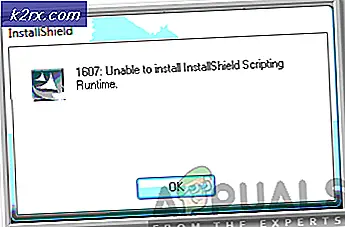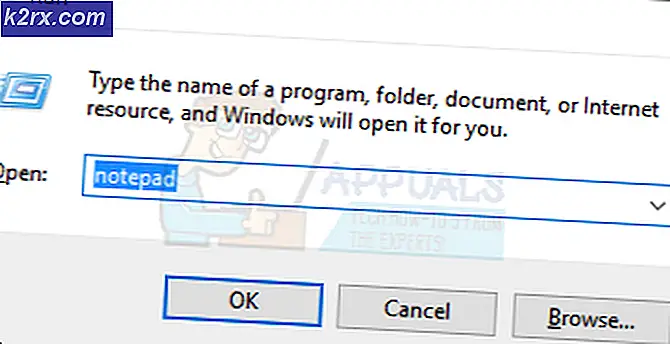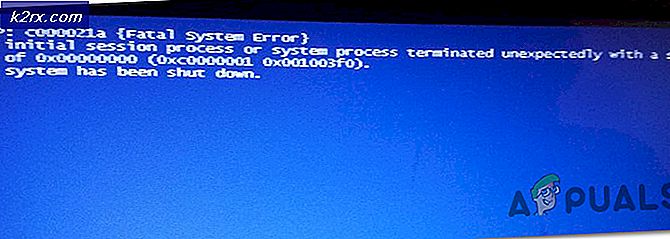Hvordan fikse Silhouette Studio Running Slow?
Silhouette Studio er en programvare som brukes til å lage logoer, design og mønstre av fagpersoner. Programvaren kan brukes sammen med en skjæremaskin for å lage dine egne matriser av stoff, papir, papp, vinyl osv. Imidlertid har det vært mange rapporter om at programvaren kjører sakte på forskjellige enheter. Hovedårsaken til dette skyldes enten den lille mengden RAM eller gammelt grafikkort eller drivere.
Silhouette Studio kjører sakte, dreier seg primært om programvareproblemer lokalt på datamaskinen din. Vi har noen løsninger som viste seg å fungere perfekt for mange brukere. Ta en titt nedenfor:
Løsning 1: Endring av innstillinger
En hovedårsak til at programvaren er treg, er noen av innstillingene som er angitt som standardalternativer. Disse er vanligvis CPU-omfattende og krever en fast konstruksjon. For å øke hastigheten på programvaren kan vi endre noen av innstillingene og se om dette gjør susen for oss.
- Gå til Preferanser og klikk på Avansert.
- Rull ned til du ser alternativet Inkluder klippdataog sørg for at alternativet erikke valgt.
- Lagre endringer og avslutt. Start programvaren på nytt og se om dette gjorde noen forskjell i ytelse.
Løsning 2: Oppdatering av programvare
Silhouette Studio som kjører sakte, kan skyldes en utdatert versjon av applikasjonene. Utviklerne lanserer mange betaversjoner, og ikke alle installasjonene er stabile. Det beste alternativet, i dette tilfellet, er å fortsette å oppdatere programvaren slik at rettelser for tidligere problemer løses. Følg trinnene nedenfor for å oppdatere programvaren:
- Før du starter, lukk alle kjørende bakgrunnsprosesser ved hjelp av Oppgavebehandling.
- Gå nå til Silhouette Studios offisielle nettside.
- nedlasting den siste stabile utgivelsen, enten for Mac eller Windows.
- Installere den nedlastede .exe-filen og start datamaskinen på nytt før du starter programvaren igjen.
Prøv å unngå betaversjonene, da de vanligvis er ustabile, og det er en sjanse for at programvaren kjører enda tregere.
Løsning 3: Oppdatere grafikkdrivere
En annen årsak til at programvaren kjører sakte, kan være at grafikkdriverne på PCen din er utdaterte. Utdaterte drivere er en av de viktigste grunnene til at programvaren går tregt siden arbeidsmengden allerede er intensivbehandlet.
- trykkWindows + R,skriv “devmgmt.msc” i dialogboksen og trykk Enter.
- Åpne Enhetsbehandling og utvid skjermkort
- Høyreklikk og velg Oppdater driver. Velg Søk automatiskog vent på at Windows automatisk installerer de nyeste driverne.
- Etter oppdatering av driveren, start PCen på nytt og sjekk om problemet fortsatt vedvarer.
Løsning 4: Flytt skrifttyper til lokal lagring
Fontene i Silhouette Studio tar opp mye prosessorkraft. Som et resultat blir programvaren treg både ved oppstart og mens den kjører. Det er et alternativ i programvaren der skriftene kan lagres i din lokale lagring hvorfra de lett kan hentes.
- Bla ned til Sky mappen i Silhouette Library.
- Klikk på designene eller filene du vil flytte til datamaskinen. Nå klikker du på Fil og klikk Lagre utvalgogLagre i biblioteket.
- Velg mappen der du vil lagre elementene, og gjenta for alle nødvendige elementene. Start datamaskinen på nytt etter at du er ferdig, og se om dette gjorde noen forskjell.
Løsning 5: Slette applikasjonsdata
Appdatainneholder midlertidige brukerkonfigurasjoner og innstillinger som hentes av programvaren når den lastes opp. Imidlertid er det tilfeller der dette Applikasjonsdata blir korrupt. Vi kan prøve å slette den midlertidige applikasjonslagringen og se om dette gjør en forskjell.
Følgende er trinnene for henholdsvis Windows- og Mac-brukere.
For Windows:
- Lukk Silhouette Studio-programvaren og trykk på Windows + R. nøkkel. Skriv inn % appdata%og trykk Tast inn.
- Slett følgende mappe med alt underinnhold. Sørg også for å tømme papirkurven.
com.aspexsoftware.Silhouette_Studio
- Start datamaskinen på nytt og start applikasjonen. Sjekk om problemet er løst.
For macOS:
- Lukk Silhouette Studio-programvaren og åpne Finder.
- trykk CMD + SKIFT + G. Skriv inn følgende og trykk Komme tilbake.
~ / Bibliotek / Innstillinger
- Slett følgende mappe med alt underinnhold.
com.aspexsoftware.Silhouette_Studio
- Tøm papirkurven og start datamaskinen på nytt. Se om ytelsen har økt.
Løsning 6: Indeksere biblioteket på nytt
Det er flere biblioteker til stede for skrifter og design som kan bli ødelagt. Så når programvaren går gjennom den, kan den bli treg. Følg trinnene nedenfor for å indeksere biblioteket på nytt slik at alle korrupte oppføringer blir fjernet.
- Naviger tilInnstillingeri Silhouette Studio og velg Preferanser og så Avansert.
- Klikk på Reindex My Library og vent til prosessen er fullført.
Vent til prosessen er fullført før du starter datamaskinen på nytt og starter applikasjonen.